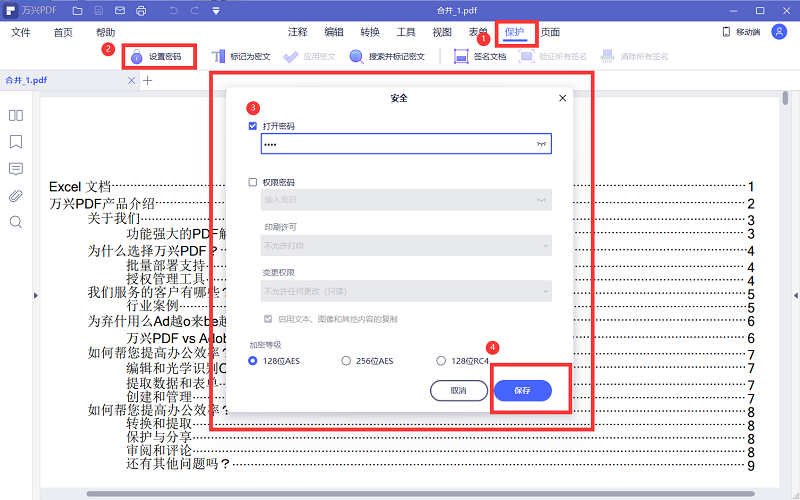PDF文档已经成为了当下最热门的文件格式之一,它不仅可以以设定的格式在大部分电子设备上打开而不产生乱码、且排版也不会存在任何问题,从而保证了文件的质量;又由于难以编辑的特点,避免了被随意改动。具有很强的实用性。
在日常工作中,我们常常会收到一些图片格式的文件。当图片数量一多,如果想找到需要使用的图片就会变得非常困难。这个时候我们就有必要将同一类别的图片文件转换成PDF文档,从而方便查询和使用,这会大大提高我们的办公效率。那么该如何将图片转换成PDF文档呢?今天我将会为大家介绍一种方法。如果你想了解这一技能,就请继续往下看吧。
使用万兴PDF将图片批量的转换成PDF文档
步骤一:首先我们需要安装万兴PDF这一软件,只需要在软件官网下载就可以了。安装好之后,鼠标左键双击打开万兴PDF进入软件主界面,再使用微信扫一扫登陆就可以了。进入主界面之后我们可以看到万兴PDF的功能一应俱全,不仅可以对PDF文档进行创建、编辑、转换、合并,还可以进行批量处理。是不是很方便呢。
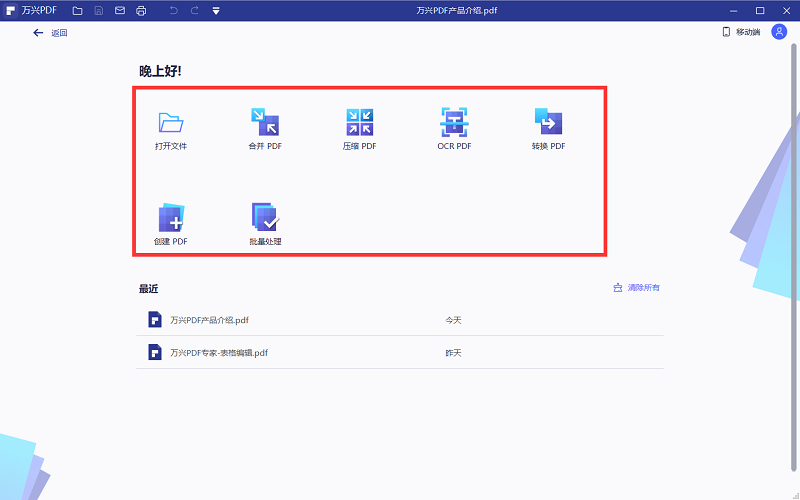
步骤二:单击下方的批量处理功能,软件就会自动弹出一个对话框。然后我们继续选择创建,单击对话框中间的添加文件。然后你就可以在新弹出的对话框里寻找需要转换成PDF文档的图片,图片比较多的时候,你可以按住Ctrl的同时连续选择图片。最后单击确定就可以将图片文件添加到软件中了。
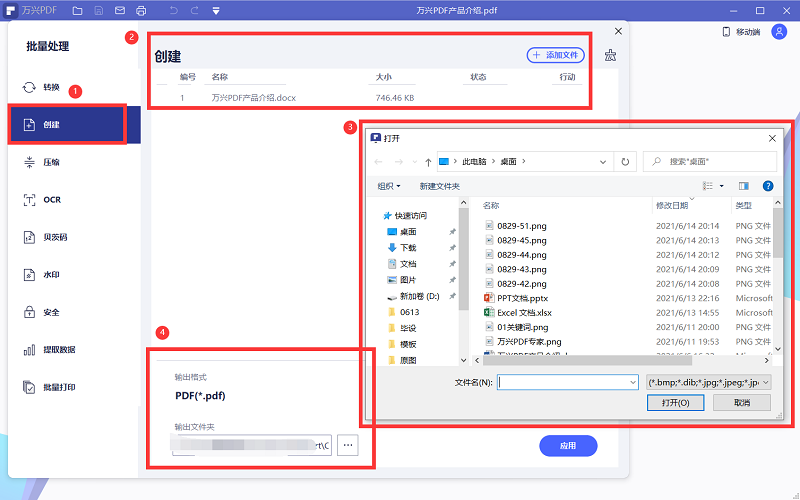
小提示:如果一不小心漏掉了某个图片没有选中的话,也不要着急,万兴PDF为你提供了解决方案。你可以单击上方的添加文件按钮,就可以继续添加了哦。要是不小心选错了某个图片,也不用担心。你可以将鼠标移动到选错的图片文件的右侧,此时就会出现一个删除键,你只需要单击一下就可以删除这个不需要的图片了。
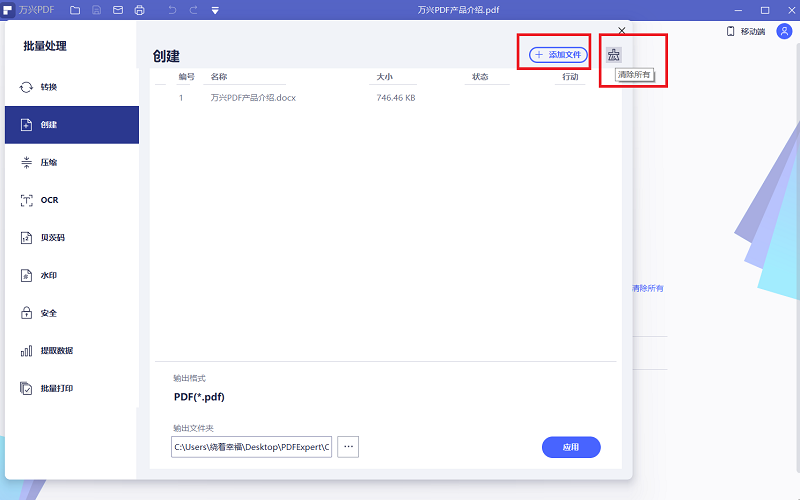
步骤三:选择好相应的储存位置,您可以选择在原文件夹进行保存,也就是您的图片所在的文件夹。如果你想将生成的PDF文档保存在其他位置,就可以单击下方“我的电脑文件夹”,在弹出的对话框中,你就可以将图片转换成的PDF文档保存在你想储存的文件夹中了。最后单击确定,再点击开始选项,就可以进行转换了。万兴PDF转换的也非常快,一会就好了。然后对话框下方的开始选项会变成完成,您再单击完成就可以自动跳转到保存PDF文档的文件夹了。
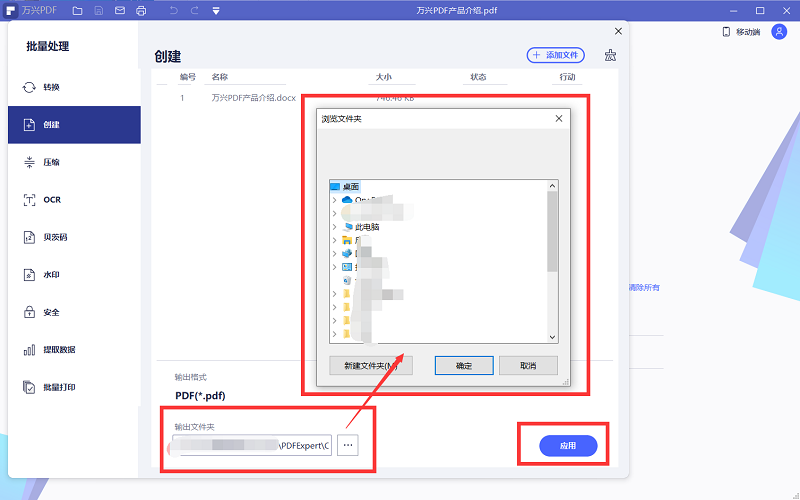
我们可以看到批量生成功能将图片批量生成的PDF文档都是单个的,并不是整合在一起的。这个时候如果想将PDF文档整合在一起就需要继续使用万兴PDF的PDF合并功能哦。
步骤四:单击PDF合并功能,然后软件就会自动弹出一个对话框,您再将刚刚生成的PDF文档拖入。再单击下一步,万兴PDF就会自动的将您的PDF文档合并成一个文档了。合并完成之后,系统就会自动进入阅读界面。万兴PDF还贴心的为你制作了相关目录,让你的查找、阅读更方便哦。
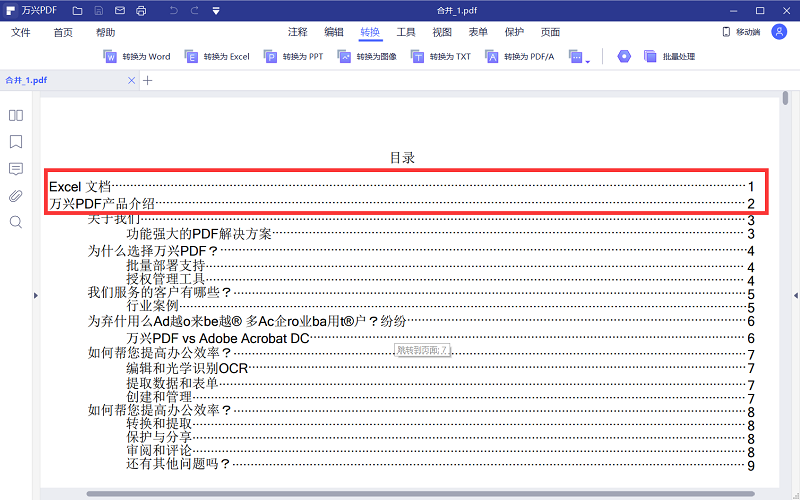
将图片文件批量生成PDF文档之后,如果你想保护这个文档。那么你可以通过万兴PDF上方的保护功能,然后再选择设置密码,这个时候你就可以为文档设置相应的密码了。万兴PDF为您设置密码只是保护您的文档,并不会改变您的文件哦,你可以放心的进行设置。